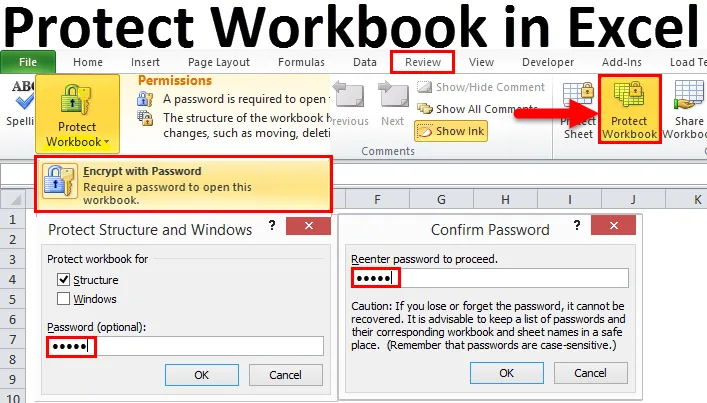
Protect Excel Workbook (Съдържание)
- Защитете работната книга в Excel
- Видове работна книга за защита на Excel
Защитете работната книга в Excel
Всички ние споделяме нашите работни книжки с много заинтересовани страни, след като докладът бъде финализиран. Докато споделяте работната книга с excel, няма гаранция за данни или доклад, тъй като резултатите ще бъдат същите, които изпращате, защото всички членове, получили файла, могат да подправят данните и да променят резултатите.
В тези случаи може да искаме да ограничим заинтересованите страни да подправят доклада без одобрение от заинтересованото лице. За да запазим данните и отчетите, можем да защитим работната ни книга от редактиране или подправяне на данните и да запазим отчета в безопасност със защитена с парола работна книга.
В по-ранната ни статия вече сме обсъдили начините за защита на работен лист. В тази статия ще обсъдим процеса на защита на работната книга. За да защитим целостта на работната книга, трябва да защитим работната книга с парола.
Видове работна книга за защита на Excel
Докато говорим за защитата по отношение на отличния, трябва да разберем три категории защита.
- Единият е защитата на работния лист, която защитава конкретния лист.
- Втората е защитата на клетките, която защитава определени клетки, но потребителят може да редактира всички останали клетки, освен защитените.
- И третата е защита на работната книга. Работна книга означава целия файл на excel. Работната книга включва работни листове, работните листове включват клетки. Така той защитава всичко, което попада в работната книга. В тази статия ще се съсредоточим върху защитата на работната книга.
Едно нещо искам да изясня в самото начало, т.е. Workbook и Excel File са едни и същи думи. Не се бъркайте с две различни думи.
# 1- Защита на работната книга на Excel на ниво файл
При този метод можем да шифроваме паролата за отваряне или редактиране на файла excel. Можем да защитим данните, които са много важни, за да защитим това от промяна или промяна от другите потребители.
Опцията „Защита на работната книга“ в excel е достъпна в раздел „ПРЕГЛЕД“.
Добре, сега ще видим как да защитим работната книга на excel, за да я предпазим от промяна.
Стъпка 1: Отворете файла на excel, който искате да защитите.
Стъпка 2: Отидете в раздела ПРЕГЛЕД и щракнете върху опцията ЗАЩИТЕТЕ РАБОТА в excel.

Стъпка 3: След като щракнете върху бутона, ще видите това по-долу диалогов прозорец.
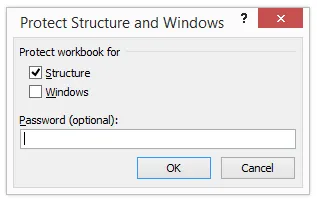
Стъпка 4: Тук трябва да споменете паролата според вашия избор, тук споменах 12345 като парола, щракнете върху OK, за да продължите.
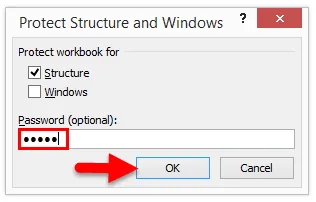
Стъпка 5: След като щракнете върху ОК, той отново ще ви помоли да въведете паролата, Въведете отново паролата тук.
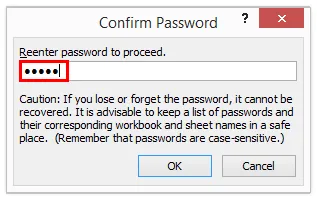
Сега сте защитили работната си книга. Това е на ниво файл.
# 2- Защита на ниво работна книга на Excel
При този метод ще видим как да защитим Excel Workbook с парола, за да ограничим другите потребители да я отварят. В предишния метод потребителят може лесно да отвори файла excel и да види какво има в него. При този метод можем да ги ограничим да не го отварят. Следвайте стъпките по-долу, за да защитите целия файл.
Стъпка 1: Отидете на File . След като щракнете върху информацията, ще видите опцията Защита на работната книга от дясната страна.
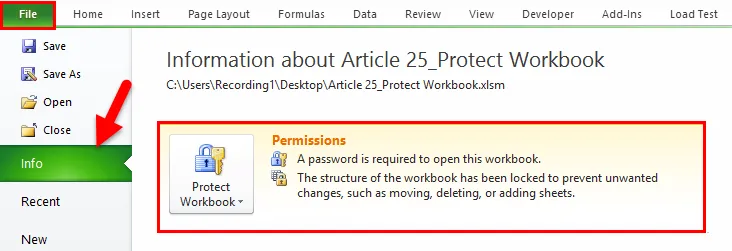
Стъпка 2: Кликнете върху падащия списък на опцията Protect Workbook и изберете Шифроване с парола .
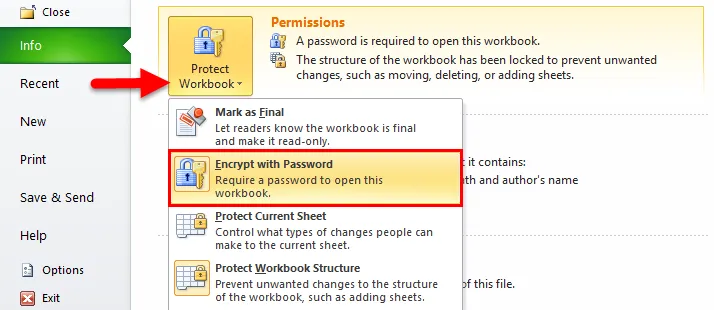
Стъпка 3: Въведете паролата според вашето желание и щракнете върху бутона OK.
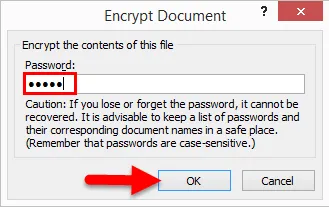
Стъпка 4: Сега отново ще ви помоли да въведете отново паролата. Въведете същата парола, която сте въвели преди.
Забележка: Трябва да запомните внимателно паролата, защото ако сте забравили паролата, тя не може да бъде възстановена.
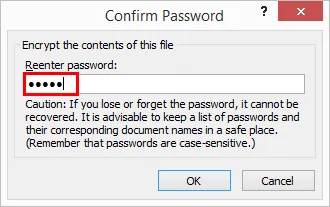
Стъпка 5: Вече можете да видите предупреждението в същия прозорец като „Структурата на работната книга е заключена, за да се предотвратят нежелани промени, като например преместване, изтриване или добавяне на листове“.

Стъпка 6: Запазете и затворете работната книга, за да приложите промени. След затваряне на работната книга опитайте да отворите работната книга, тя ще ви поиска парола, за да отворите файла. Без парола не можем да отворим работната книга, затова внимателно запомнете паролата. Загубата на парола означава загуба на работната книга.
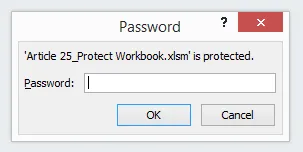
Неща, които трябва да запомните за Protect Workbook в Excel
- Защитената работна книга (в раздела ПРЕГЛЕД) ще ограничи потребителя да редактира само работната книга, но все пак ще им позволи да отворят работната книга.
- Защитата на работната книга с криптиране няма да позволи на потребителя да отвори работната книга. Без паролата те не могат да отворят работната книга.
- Запомнете внимателно паролата. Ако забравите паролата, не можете да ги възстановите.
Можете да изтеглите този шаблон на Excel Workbook Excel тук и въведете паролата 12345 - Protect Workbook Excel шаблон
Препоръчителни статии
Това е ръководство за защита на Workbook в Excel. Тук обсъждаме как да защитим excel на ниво файл и ниво работна книга с изтегляем шаблон на excel. Можете да разгледате и другите ни предложени статии -
- Научете за валидирането на данни в Excel
- Пребройте уникални стойности в Excel
- Съвети и трикове на Microsoft Excel (електронна таблица)
- Визуализация на данни с Tableau | Инструменти | дефиниция